Att kopiera och klistra in bilder fungerar bäst på dinstationär dator mellan appar och från en mapp till en annan, men du hittar inte för många webbappar som låter dig klistra in bilder direkt i deras gränssnitt. De flesta, om inte alla bildhostingstjänster, kommer att manuellt ladda upp eller dra och släppa en bild från skrivbordet. Väldigt få av dem låter dig klistra in bilder och visa genvägen Ctrl + V som du är van vid, och färre utökar fortfarande den funktionen till bilder du kanske har kopierat online snarare än från din dator. Snaggy är som en bildklipptavla för internet detstöder också ditt skrivbord. Det låter dig kopiera och klistra in bilder från valfri webbplats eller dator och klistra in dem i appen via genvägen Ctrl + V. Snaggy har en inbyggd redigerare som låter dig beskära bilder, kommentera dem med text och rita på dem. Det laddar upp bilderna online till sin egen server, varifrån du sedan kan dela dem med en direktlänk eller en av de många sociala nätverksknapparna.
När du besöker Snaggy får du känslanatt Ctrl + V är allt som är imponerande med den här webbtjänsten, men det är mycket mer än så. Du kan kopiera och klistra in en bild från skrivbordet eller från en webbplats och klistra in den här. När du klistrar in bilder från skrivbordet kommer tjänsten att be om tillåtelse att köra en Java-plugin och få åtkomst till ditt urklipp.
Det konstiga med tjänsten är att detstöder inte dra och släpp för dina skrivbordsbilder. Det är ganska konstigt att en tjänst som stöder genvägen Ctrl + V inte stöder dra & släpp medan majoriteten av bilddelningstjänster som Minus och Imgur gör. Det kommer som en "varken får leva medan den andra överlever", där du bara kan ha en bildpastafunktion och inte båda.
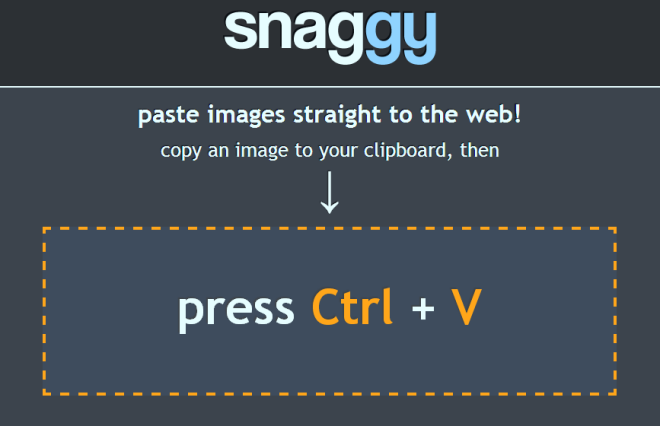
När du klistrar in en bild på Snaggy ger den dig enlänk för att dela och alternativet att redigera bilden också. Snaggys bildredigerare är en besvikelse när det gäller gränssnittet, i motsats till tjänstens hemsida. Det finns bara ett fåtal utvalda funktioner tillgängliga i redigeraren, men sidan ser fortfarande rörigt av någon anledning. Kanske är det färgschemat som är lite förvirrande, men själva bilden presenteras inte heller bra och kan åtminstone göra med en kant.
Fokus för redaktörsgränssnittet ligger på aktienlänk. Under det finns kontroller för att beskära, rita, lägga till en rektangel eller kommentera bilden. Tjänsten svarar på Ctrl + Z och Ctrl + Y-funktioner för att ångra och göra om en åtgärd. För att tillämpa och spara en ändring du gjort i bilden, klicka på åtgärdsknappen i mitten och sedan på spara-knappen till höger.
Varje gång du sparar bilden är en ny versionskapat och laddat upp. Du kommer att märka länkändringarna efter varje sparande. Detta innebär att om du redigerar bilden måste du dela den igen eftersom ändringarna inte kommer att återspeglas i den första länken du delade. Om du markerar alternativet "Radera originalbild efter att du har sparat" tas gamla versioner av din bild automatiskt bort från servern.
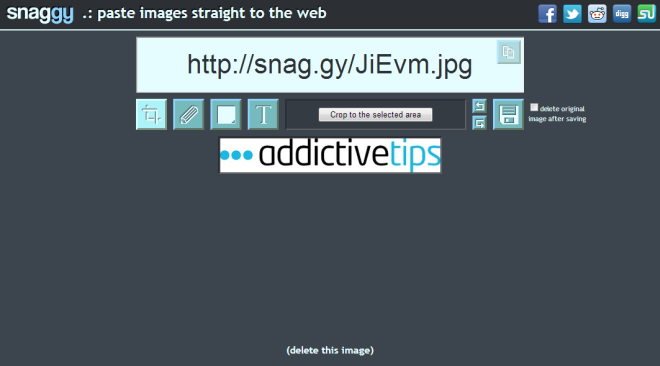
Det är inte klart hur länge Snaggy behåller en bild ellerom det finns några storlekar och formatbegränsningar för denna webbtjänst. Du kan radera en bild manuellt genom att klicka på länken "(radera den här bilden)" längst ner på sidan. Om du klickar på länken öppnas den i en ny flik och om du vill klistra in en annan bild måste du återgå till dess hemsida igen.
Snaggy används bäst för att snabbt dela onlinebilder utan att behöva spara dem på skrivbordet först.
Besök Snaggy
[via Lifehacker]













kommentarer